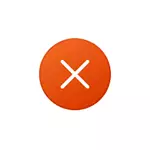
Dalam manual ini tentang kemungkinan cara untuk memperbaiki kesalahan pelanggaran akses pengecualian, yang, pada kenyataannya, biasanya dikurangi menjadi ketidakmungkinan modul program atau akses game ke area RAM yang diinginkan.
- Perangkat Lunak Antivirus dan Pelanggaran Akses Pengecualian
- Dep (pencegahan data)
- Metode tambahan memperbaiki kesalahan
- Instruksi video
Pelanggaran Akses Pengecualian Sebagai hasil dari pengoperasian perangkat lunak anti-virus
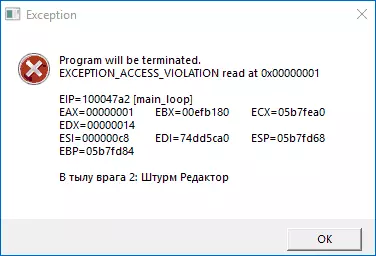
Di antara penyebab paling umum dari kesalahan dari pengguna-bahasa Rusia, terutama ketika menggunakan game atau program tanpa izin - Antivirus: Built-in Windows Defender atau ketiganya.
Kemungkinan tindakan yang sesuai dengan pelanggaran akses akses untuk kasus ini:
- Periksa apakah kesalahan disimpan jika Anda menonaktifkan sementara antivirus Anda.
- Tambahkan folder dengan program atau game untuk mengecualikan antivirus. Dalam hal menggunakan Windows Defender, ini dapat dilakukan dengan membuka "keamanan Windows" - "Perlindungan terhadap virus dan ancaman" - "Pengaturan Pengaturan" dan menambahkan folder yang diinginkan di bagian "Pengecualian".
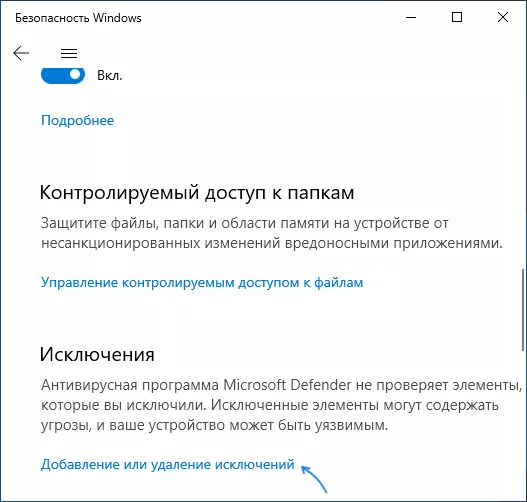
Dep.
Fitur pencegahan data dalam memori juga dapat mengarah pada kesalahan yang sedang dipertimbangkan untuk beberapa program, cobalah untuk menonaktifkannya. Untuk ini:
- Tekan tombol. Win + R. pada keyboard, masukkan sysdm.cpl. Dan tekan enter.
- Pada tab Advanced, di bagian "Kecepatan", klik tombol "Parameter".
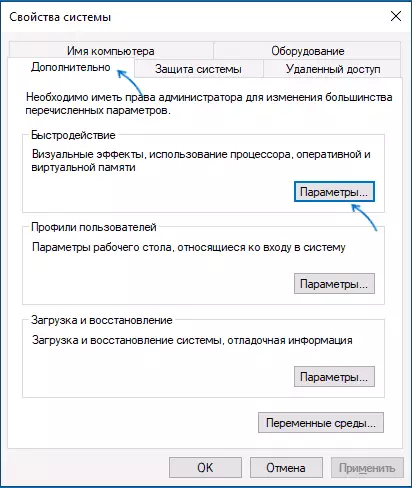
- Buka tab Preset Data, pilih "Aktifkan DEP untuk semua program dan layanan, kecuali yang dipilih di bawah" dan tambahkan program atau file game yang dapat dieksekusi ke daftar, yang menyebabkan kesalahan pelanggaran akses. Terapkan pengaturan.
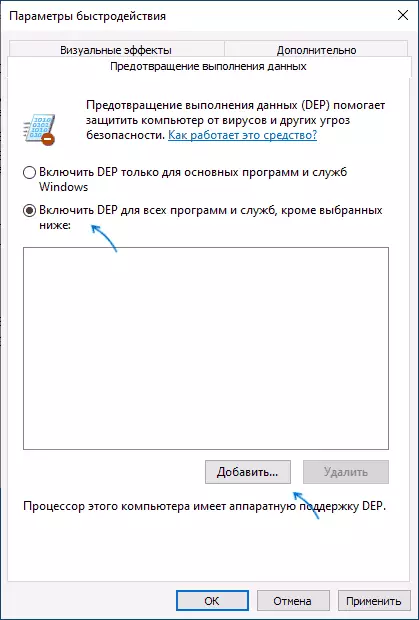
Cara Tambahan untuk Memperbaiki Kesalahan
Dua metode yang disebutkan di atas paling sering mengembalikan kinerja dan memecahkan masalah, tetapi tidak selalu. Selain itu, Anda dapat mencoba cara-cara berikut:- Untuk perangkat lunak yang relatif lama, coba jalankan program atau game dalam mode kompatibilitas dengan versi OS sebelumnya, detail lebih lanjut: Mode kompatibilitas Windows 10.
- Jika kesalahan mulai muncul dalam program, yang sebelum bekerja dengan benar di komputer yang sama, coba gunakan titik pemulihan sistem pada tanggal ketika masalah belum diamati.
- Jika Anda mengalami masalah setelah menginstal ulang Windows pada komputer atau laptop, secara manual mengatur semua driver perangkat asli, termasuk driver chipset. Secara manual - ini tidak menggunakan "pembaruan driver" di Device Manager, dan mengunduh driver dari situs web resmi produsen motherboard atau laptop.
- Coba jalankan program atau game atas nama administrator.
- Periksa kesalahan RAM, faktor ini juga dapat menyebabkan kesalahan pelanggaran akses ekskossi.
- Kadang-kadang kesalahan terjadi setelah menambahkan pustaka DLL secara manual ke sistem di folder C: \ Windows \ Syswow64 dan C: \ Windows \ System32. Terkadang ternyata tidak bekerja dll, kadang-kadang pelepasan perpustakaan tidak cocok dengan lokasi.
- Untuk programmer Java: Laporkan bahwa kesalahan dapat terjadi ketika sistem X64 dalam indikasi path pada Syswow64 pergi ke System32.
Juga, jika kita berbicara tentang program yang dimuat dari Internet (dari situs tidak resmi), Anda dapat mencoba menghapusnya, dan kemudian mengunduh dari sumber lain.
Video
Saya akan berterima kasih jika dalam komentar Anda dapat berbagi metode mana yang berhasil dalam kasus Anda.
